Как отключить визуальные эффекты Windows 11
Отключив визуальные эффекты в Windows 11 можно повысить скорость работы компьютера или ноутбука с Windows 11 и разберем как это сделать.
В Windows 11 имеется много визуальных эффектов как тени, анимация, полупрозрачность, которые могут нагружать устройство, если оно недостаточно мощное. Это снизит приятный визуальный вид самой Windows 11, но прирост в скорости работы слабого ПК и ноутбука будет заметен, если отключить визуальные эффекты в Windows 11.
Как отключить эффекты анимации и прозрачности Windows 11
Чтобы отключить эффект анимации и прозрачности Windows 11, выполните ниже действия:
- Откройте "Параметры".
- Далее слева "Специальные возможности".
- Справа щелкните по "Визуальные эффекты".
- Отключите "Эффекты анимации".
- Также, отключите "Эффект прозрачности".
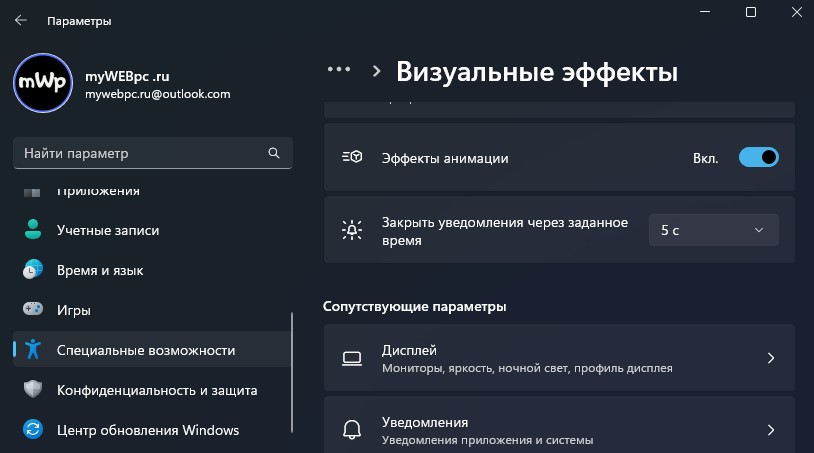
Как отключить визуальные эффекты Windows 11
Чтобы отключить визуальные эффекты Windows 11, выполните ниже следующие действия:
- Нажмите на клавиатуре Win+R и введите sysdm.cpl
- Перейдите во вкладку "Дополнительно".
- Щелкните "Параметры" в графе быстродействие
- В новом окне перейдите во вкладку "Визуальные эффекты".
- Установите "Обеспечить наилучшее быстродействие".
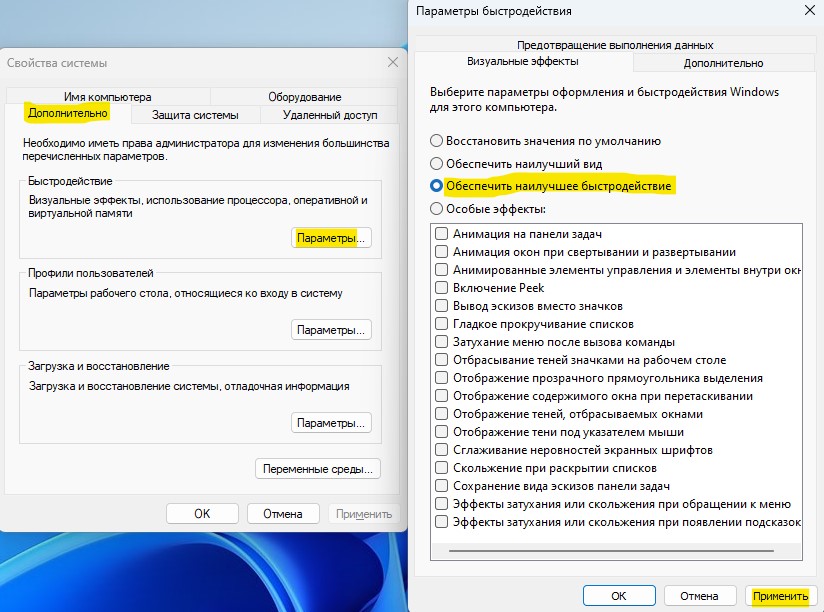

 myWEBpc
myWEBpc